# Installation et configuration
Dans ce chapitre, nous vous expliquons comment vous pouvez ajuster les réglages du client Java ELO via le dialogue Configuration et quelles sont les informations supplémentaires pour certains réglages.
Vous trouverez d'autres informations au sujet de tous les réglages dans la documentation utilisateur du Client Java ELO (opens new window).
# Vue d’ensemble
Le dialogue Configuration vous permet d'ajuster les réglages utilisateurs locaux de façon centrale.
Vous pouvez lancer le dialogue via Ruban > Menu utilisateur [votre nom] > Configuration
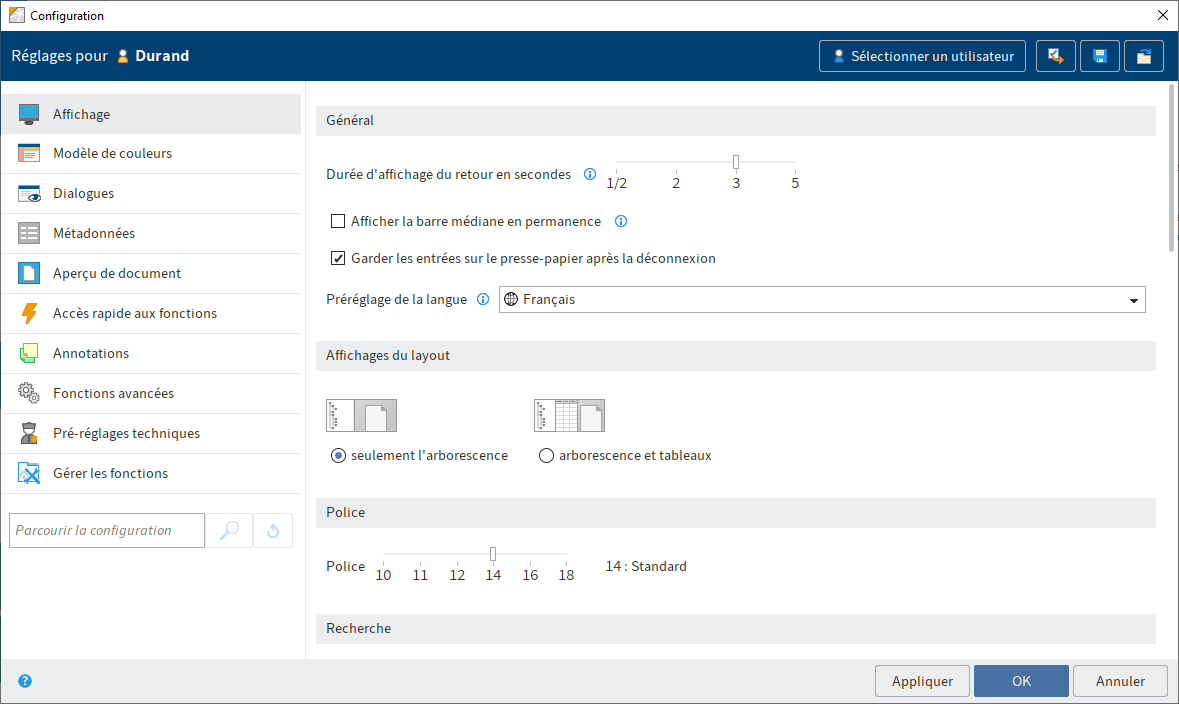
Le dialogue est composé de plusieurs parties. Pour les utilisateurs possédant les droits administratifs, la section Gérer les fonctions s'affiche également.
Des fonctions supplémentaires apparaissent dans l'en-tête, celles-ci vous permettent de définir les réglages pour les autres utilisateurs et groupes.
# Concept des niveaux de la configuration
La configuration dispose de plusieurs niveaux : utilisateurs, groupe d'options, global, standard. La colonne Défini par vous montre à quel niveau un réglage a été effectué. Cette colonne apparaît lorsque vous effectuez des réglages pour un autre utilisateur ou pour un autre groupe.
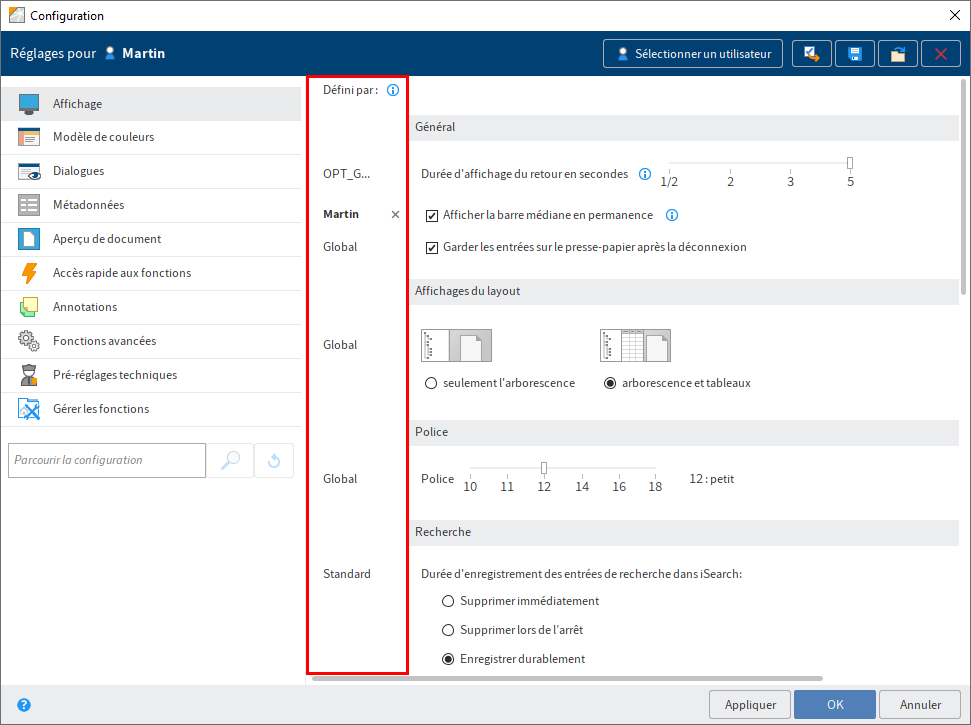
Lorsque le réglage est configuré à deux ou trois niveaux différents (réglages concurrentiels), c'est la hiérarchie suivante qui entre en compte :
| Niveau | Description | Hiérarchie |
|---|---|---|
| Utilisateur | Les réglages effectués par un utilisateur ou un administrateur. | Il est possible d'écraser les réglages de tous les autres niveaux sur le niveau Utilisateur. |
| Groupe d'options | Les réglages effectués par un administrateur pour un groupe d'options. Les réglages sont assignés aux membres du groupe d'options. | Sur le niveau Groupe d'options, vous pouvez écraser les réglages des niveaux Global et Standard. |
| Global | Les réglages qu'un administrateur a effectué pour tous les utilisateurs (groupe pseudo Tout le monde). | Sur le niveau Global, vous pouvez écraser les réglages du niveau Standard. |
| Standard | Les réglages standards du client Java ELO | Le niveau Standard prend effet lorsqu'il n'y a pas de réglage sur un autre niveau. |
Remarque
Les groupes d'option ne peuvent pas être utilisées pour le transfert d'autorisations.
# Fonctions générales
Sélectionner un utilisateur : pour assigner des réglages à un utilisateur dans la configuration, sélectionnez l'utilisateur ou le groupe d'options par le biais du bouton Sélectionner un utilisateur.
Transférer les réglages à d'autres utilisateurs (symbole de la flèche) : transférez les réglages effectués à un autre utilisateur ou à un groupe d'options.
Enregistrer les réglages de la configuration dans un fichier (symbole de la disquette) : enregistrez les réglages de la configuration dans un fichier INI.
Charger les réglages existants pour la configuration (symbole du classeur) : chargez les réglages à partir d'un fichier INI.
Supprimer les réglages (symbole X) : vous permet de supprimer tous les réglages que vous avez effectués pour un groupe d'options ou d'autres utilisateurs. Les réglages sont réinitialisés.
# Transférer les réglages à d'autres utilisateurs
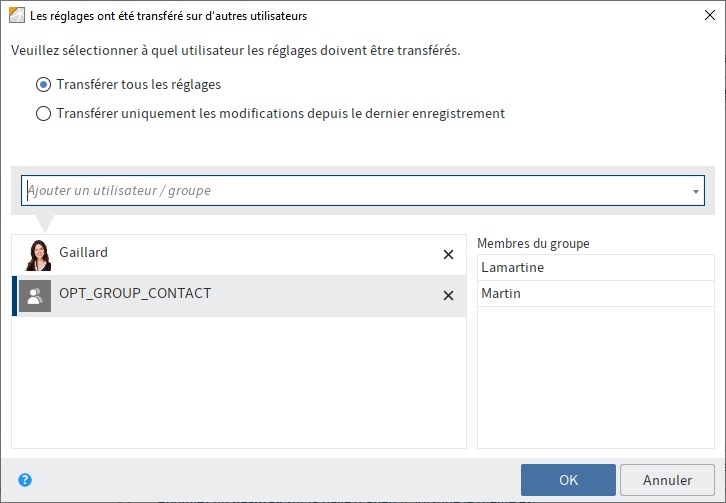
Dans ce dialogue, vous pouvez ajouter des utilisateurs ou groupes d'options et sélectionner quels réglages de la configuration doivent être transférés. Vous avez les options suivantes :
- Transférer tous les réglages
- Transférer uniquement les modifications depuis le dernier enregistrement
Information
Si vous sélectionnez un groupe, une liste des membres est affichée. Pour sélectionner un membre d'un groupe, veuillez effectuer un double-clic sur l'utilisateur en question dans la colonne Membres du groupe.
# Ecraser les réglages
Vous pouvez modifier et écraser les réglages à tous les niveaux.
Par exemple, pour supprimer le réglage d'une personne, veuillez cliquer sur le symbole X dans la colonne Défini par.
Information
L'utilisateur peut écraser le réglage.
# Remarques supplémentaires pour l'administration
Les réglages suivantes ne sont disponibles que pour les utilisateurs avec les droits administratifs, ou ils contiennent des remarques supplémentaires pour les administrateurs.
# Affichage
Afficher les contenus des champs prioritaires dans la désignation de l'arborescence : si cette option est activée, les contenus des champs prioritaires s'affichent derrière la désignation dans l'arborescence.
Vous trouverez le réglage pour les champs prioritaires dans la console d'administration ELO sous Réglages systèmes > Modèles de champ > Propriétés > Champ à priorité élevée.
Nombre de champs à priorité élevée dans les colonnes du tableau : définissez combien de colonnes à priorité élevée doivent être affichées au maximum dans l'arborescence. Une colonne à priorité élevée sert à afficher un champ d'un masque.
Vous trouverez le réglage pour les champs prioritaires dans la console d'administration ELO sous Réglages systèmes > Modèles de champ > Propriétés > Champ à priorité élevée.
Information
Le chargement et l'affichage de l'affichage peuvent être ralentis en raison d'un nombre élevé de colonnes.
# Métadonnées
Vous pouvez relier les extensions de fichier aux masques sous Masques pour les différents types de fichier. L'extension de fichier est reconnue lors du dépôt d'un document. Le masque attribué est préconfiguré. Lors du dépôt sans métadonnées, le masque de document relié est utilisé automatiquement.
Les extensions de fichier .js et .vbs sont associées au masque ELOScripts et les extensions de fichier .eml et .msg sont associées au masque EMail.
Information
Il n'est pas possible de supprimer les extensions de fichier préréglées eml, js, msg et vbs pour des utilisateurs distincts ou groupes d'option.
# Aperçu de document
Sous Aperçu des plugiciels, vous pouvez relier les extensions de fichier avec des plugiciels d'aperçu.
Nouveau : vous pouvez définir une nouvelle ligne pour l'association du type de fichier et de du plugiciel d'aperçu. Entrez une extension de fichier et l'ID d'objet OLE correspondant.
Remarque
Pour que les plugiciels fonctionnent, la méthode d'aperçu Aperçu du plugiciel ActiveX doit avoir été sélectionnée (section Configuration d'aperçu pour les différents types de fichier). Si aucune méthode d'aperçu n'a été sélectionnée, la méthode d'aperçu Aperçu du plugiciel ActiveX est sélectionnée automatiquement.
Supprimer l'assignation (symbole X) : permet de supprimer la ligne correspondante.
# Fonctions avancées
Déposer automatiquement les documents indexés après l'assignation d'un masque : si cette option est activée, les documents sont déposés automatiquement, si les métadonnées ont été saisies correctement et que le masque possède une structure valide. Le dépôt se fait dès que vous avez fermé le dialogue Métadonnées par le biais de OK ou Appliquer & Suivant. Il n'est pas nécessaire de faire appel à la fonction Dépôt automatique.
Information
Il n'est pas possible de créer ou encore de modifier des masques dans le client Java ELO. Les masques sont créés par le biais de la console d'administration. Les masques doivent être créés par des utilisateurs possédant les droits et autorisations correspondants.
# Préréglages techniques
Numéro de série pour Code-barres : veuillez entrer un numéro de série valide pour le code-barres, si vous souhaitez utiliser la fonction codes-barres.
Information
Ce réglage n'est visible que pour les administrateurs (droits : Administrateur principal et/ou Modifier les données utilisateur..
Remarque
Les numéros de série du code-barres sont liés à un poste de travail et ne peuvent pas être utilisés plusieurs fois.
Lors du clic sur un favori de recherche, démarrer tout de suite la recherche : la fonction Favoris de recherche sur l'onglet Recherche vous permet d'enregistrer les favoris de recherche et de les utiliser plusieurs fois. Activez l'option Démarrer tout de suite le favori, pour démarrer la recherche dès que vous avez cliqué sur un favori de recherche. Si l'option est désactivée, le favori de recherche est adopté dans le champ sans que la recherche démarre.
Information
Le tri des résultats de recherche se réfère toujours à la page sélectionnée actuellement.
Langues disponibles : dans la liste de gauche, sélectionnez les langues pour la reconnaissance de texte, dans lesquelles les documents se trouvant dans ELO ont été rédigés.
Information
La OCR (et la sélection des langues en l'occurrence) n'est disponible que si ELO ECR Service a été installée. ELO Java Client AIO Setup installe ELO OCR.
# Gérer les fonctions
Dans la section Gérer les fonctions, vous pouvez configurer le ruban pour d'autres utilisateurs ou groupes d'option et définir quelles fonctions sont à votre disposition.
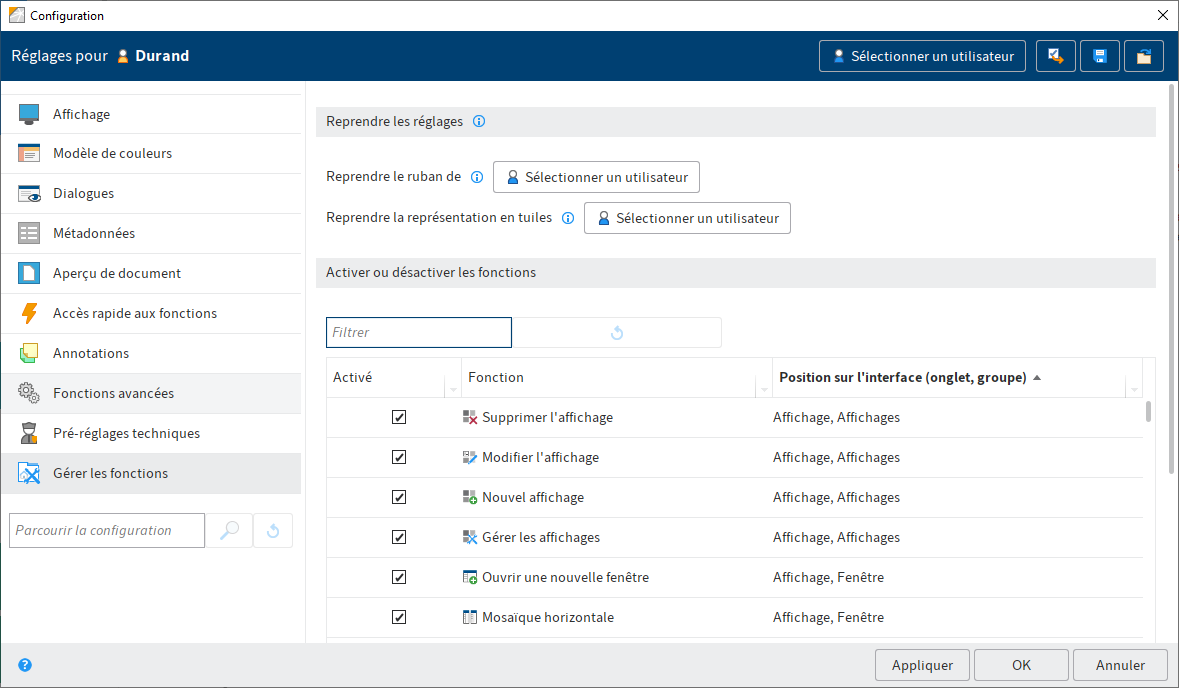
# Reprendre les réglages
Pour copier les réglages et favoris du ruban d'un utilisateur ou groupe d'options dans un autre ruban, cliquez sur Sélectionner un utilisateur, puis sélectionnez l'utilisateur ou le groupe d'options souhaité.
De la même manière, vous pouvez transférer la représentation des tuiles dans Mon ELO d'un utilisateur ou d'un groupe d'options à un autre. Aucune tuile n'est supprimée ou recréée. Les tuiles déjà disponibles sont assignées aux nouveaux groupes. Vous trouverez d'autres informations dans le chapitre Transférer les affichages et la représentation des tuiles.
# Activer ou désactiver les fonctions
Vous pouvez activer ou désactiver les fonctions dans la liste via la case à cocher correspondante. Si la coche est activée, la fonction correspondante est disponible. Si au contraire vous retirez la coche, la fonction ne sera plus affichée sur l'interface.
Remarque
La désactivation de fonctions ne correspond pas au retrait des droits correspondants.
- Filtrer : ce champ vous permet de filtrer la liste des fonctions. Dès que vous entrez un caractère, la colonne est actualisée.
- Réinitialiser le filtre : supprime le texte de filtre actuellement utilisé du champ Filtrer. Toutes les fonctions sont affichées.
- Sortie PDF : crée un aperçu des fonctions en tant que fichier PDF.
- Tout activer
- Ne rien activer
Information
Les modifications dans cette section ont pour effet un redémarrage automatique du client Java ELO, une fois le dialogue Configuration refermé.
# Configurer les favoris pour d'autres utilisateurs
Sur l'onglet Favoris, le ruban vous permet de regrouper les fonctions que vous utilisez souvent.
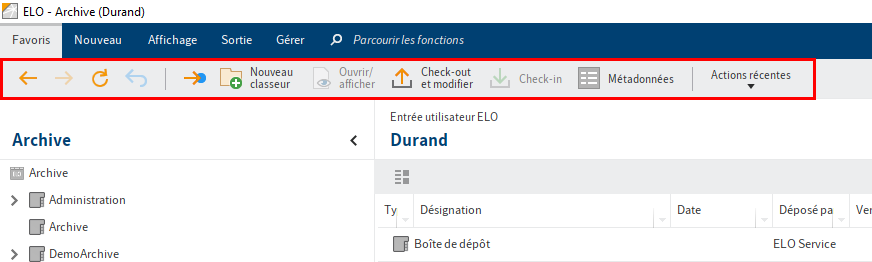
Les utilisateurs peuvent le créer individuellement. Toutefois, vous pouvez également prédéfinir un groupe de fonctions en tant qu'administrateur.
Procédé
Ouvrez le dialogue Configuration.
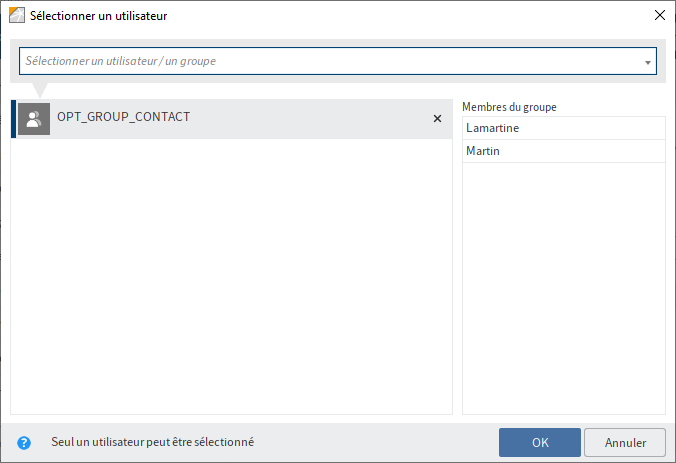
Dans Sélectionner un utilisateur, sélectionnez l'utilisateur/le groupe d'options pour lequel vous souhaitez placer des fonctions sur l'onglet Favoris.
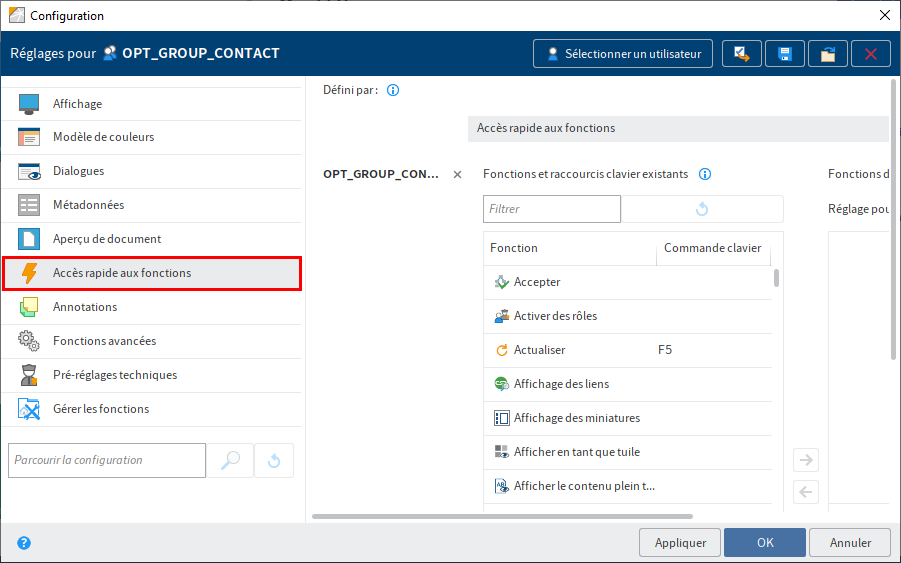
Veuillez sélectionner le point de menu Accès rapide aux fonctions.
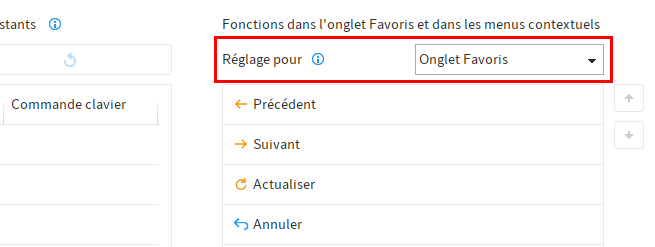
Sous Fonctions dans l'onglet Favoris et dans les menus contextuels, les réglages pour l'onglet Favoris sont présélectionnés.
Information
En plus de l'onglet Favoris, vous pouvez également adapter les menus contextuels (via un clic sur la touche droite de la souris) dans les sections Dépôt, Tâches et Boîte de réception.
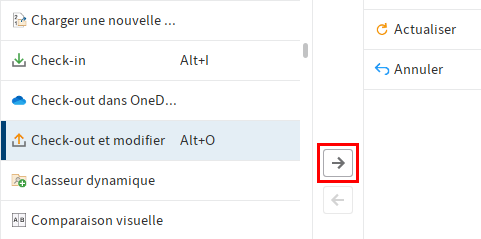
Pour insérer une fonction sur l'onglet Favoris, marquez la fonction à gauche et cliquez sur Ajouter la fonction (symbole de la flèche pointant vers la droite).
Information
Vous pouvez modifier l'ordre des fonctions avec les flèches placées à côté de la colonne.
Alternative 1 : pour supprimer une fonction de l'onglet Favoris, marquez la fonction dans la colonne Fonctions dans l'onglet favoris et dans les menus contextuels et sélectionnez Supprimer la fonction (symbole de la flèche pointant vers la gauche).
Alternative 2 : pour réinitialiser les fonctions préréglées sur l'onglet Favoris, cliquez sur Réinitialiser (sous la colonne Fonctions dans l'onglet Favoris et dans les menus contextuels).
Sélectionnez OK.
Résultat
Les modifications valent pour l'utilisateur ou le groupe sélectionné.
Information
Les utilisateurs peuvent ajuster la sélection individuellement.
# Ajouter une ligne de séparation
Pour créer un affichage clair des fonctions dans l'onglet Favoris, vous pouvez ajouter des lignes de séparation. La fonction Ligne de séparation se trouve dans la colonne Fonctions et raccourcis clavier existants.
Information
La fonction Ligne de séparation peut être ajoutée plusieurs fois.
# Modèles HTML pour l'aperçu des métadonnées
Les modèles HTML servent à configurer l'affichage des métadonnées d'un document ou d'un classeur.
Les modèles HTML peuvent être définis pour chaque masque. Par ailleurs, il existe un modèle pré-défini. Il est toujours utilisé en l'absence de modèle spécifique pour le masque correspondant.
# Classeur pour les modèles HTML
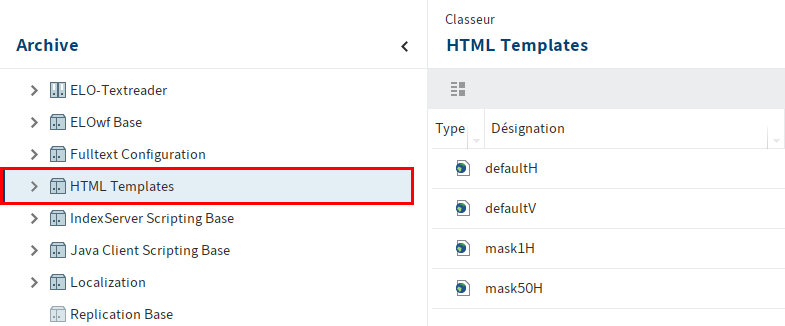
Vos propres modèles HTML doivent être déposés dans ELO sous Administration // Modèles HTML.
# Format de fichier pour les modèles HTML
Le schéma suivant doit être respecté pour la dénomination : defaultH ou defaultV. Les fichiers ont l'extension htm.
Schéma: mask{Nr.}{H|V}.htm
Veuillez noter les informations suivantes :
- {Nr.} : ce garde-place doit être remplacé par les ID de masques.
- {H|V} : ce garde-place doit être remplacé soit par
H(= horizontal) SOIT parV(= vertical).
Exemple: mask3H.htm
Alternative : pour modifier les valeurs standards pour tous les masques, vous pouvez déposer les fichiers defaultH.htm et defaultV.htm dans l'archive ELO.
Information
Pour voir les modifications apportées aux fichiers directement, vous devez exécuter Ctrl+Alt+R après le dépôt du fichier HTML correspondant. Cela permet de recharger les scripts et modèles.
# Variables
Les variables suivantes sont utilisées dans les modèles HTML. Elles sont interprétées automatiquement par le client Java ELO.
<!--ELO_T_A--> : date de dépôt
<!--ELO_T_B--> : ID interne d'une pièce-jointe de fichier
<!--ELO_T_D--> : Date de fichier
<!--ELO_T_E--> : Propriétaire
<!--ELO_T_I--> : ID de document
<!--ELO_T_K--> : Désignation
<!--ELO_T_M-->: Nom du masque
<!--ELO_T_O-->: ELO Objekt-ID
<!--ELO_T_T--> : ID du type de document
<!--ELO_T_V-->: Délai de conservation
<!--ELO_T_D--> : Date de fichier
<!--ELO_T_...--> : Contenu d'un champ. Le garde-place (...) doit être remplacé par le numéro du champ souhaité.
<!--ELO_N_...-->: Nom d'un champ. Le garde-place (...) doit être remplacé par le numéro du champ souhaité.
# Syntaxe pour l'affichage
Afin que le contenu des variables soit affiché correctement, chaque partie du code doit être introduit par la variable suivante :
<!--ELO_B_...--> : le garde-place (...) doit être remplacé par le numéro du champ ou par le désignateur d'une des variables nommées ci-dessus.
La partie du code doit toujours terminer par la variable suivante :
<!--ELO_B_...--> : le garde-place (...) doit être remplacé par le numéro du champ ou par le désignateur d'une des variables nommées ci-dessus.
# Exemples
Exemple : Propriétaire
<!--ELO_B_E--><tr class="odd">
<th class="index"><!--ELO_N_E--></th>
<td class="index"><!--ELO_T_E-->
</tr><!--ELO_E_E-->
Exemple : variables standards
<table cellspacing="0" cellpadding="3" width="100%">
<!--ELO_B_D--><tr class="oddeven">
<th class="index"><!--ELO_N_D--></th>
<td class="index"><!--ELO_T_D--></td>
</tr><!--ELO_E_D-->
<!--ELO_B_1--><tr class="oddeven">
<th class="index"><!--ELO_N_1--></th>
<td class="index"><!--ELO_T_1--></td>
</tr><!--ELO_E_1-->
<!--ELO_B_2--><tr class="oddeven">
<th class="index"><!--ELO_N_2--></th>
<td class="index"><!--ELO_T_2--></td>
</tr><!--ELO_E_2-->
<!--ELO_B_3--><tr class="oddeven">
<th class="index"><!--ELO_N_3--></th>
<td class="index"><!--ELO_T_3--></td>
</tr><!--ELO_E_3-->
# Autres variables
Il existe d'autres variables et des informations pour l'affichage dans le client Java ELO.
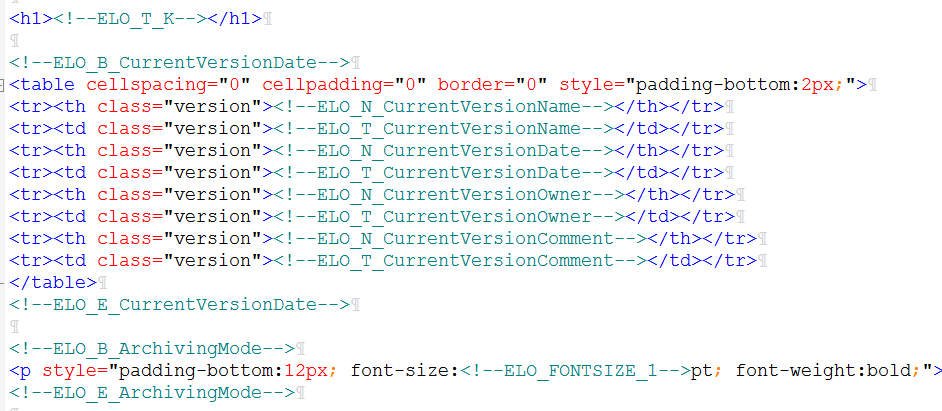
Les informations supplémentaires peuvent être affichées :
<!--ELO_N_CurrentVersionName--> : nom d'affichage du champ version actuelle
<!--ELO_N_CurrentVersionName--> : contenu du champ version actuelle
<!--ELO_N_CurrentVersionComment--> : nom d'affichage du champ commentaire
<!--ELO_N_CurrentVersionComment--> : contenu du champ commentaire
<!--ELO_N_CurrentVersionOwner--> : nom d'affichage du champ utilisateur
<!--ELO_N_CurrentVersionOwner--> : contenu du champ utilisateur
<!--ELO_N_CurrentVersionDate--> : nom d'affichage du champ date de la version
<!--ELO_N_CurrentVersionDate--> : contenu du champ date de la version
<!--ELO_T_ArchivingMode--> : état de document (pas de contrôle de version, contrôle de version activé ou pas de modification possible)
Information
Pour désactiver momentanément un modèle HTML, modifiez la désignation du modèle de manière à ce que celle-ci ne corresponde plus au schéma mentionné ci-dessus (voir Format de fichier pour les modèles HTML).